
时间:2021-05-29 08:04:25 来源:www.win10xitong.com 作者:win10
时不时的都会有网友来问小编win10重装后少了一个盘的问题的解决方法,今天小编就再来解答一次。而且如果遇到win10重装后少了一个盘的问题又对电脑接触的时间不长,那就不知道该怎么解决了。我们可以尝试着自己来处理win10重装后少了一个盘的问题,小编也在查阅了相关的很多资料后,用这个流程:1.我们进入计算机管理窗口——磁盘管理——然后看下是不是显示几个分区,显示就看下状态是否良好,若都没问题我们就点右键重新更改下分区名称。2.我们依次打开开始→运行gpedit.msc(打开组策略)→用户配置→管理模板→Windows组件→Windows资源管理器→打开‘隐藏“我的电脑”中这些指定的驱动器’→选择未配置→确定即可很轻松的完成了。刚才说得方法是一个概括,不是很全面,如果你没有看懂,那我们下面就详细的带来win10重装后少了一个盘的修复操作。
推荐系统下载:系统之家Win10纯净版
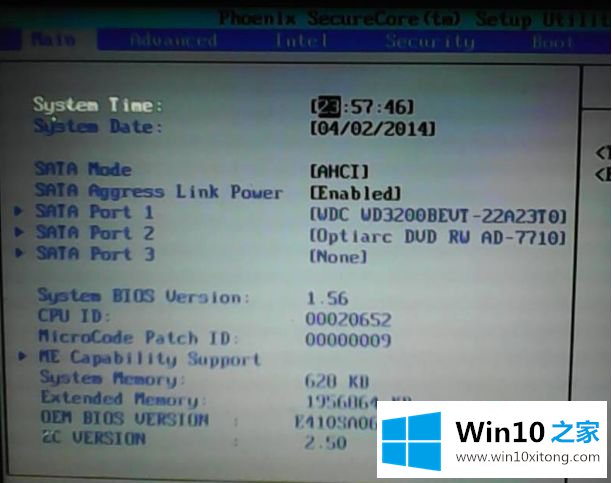
具体方法:
1.我们进入计算机管理窗口——磁盘管理——,看看是否显示了几个分区。如果有显示,看是否完好。如果它们都没问题,我们将再次右键单击以更改较低分区的名称。
2.我们打开开始运行gpedit.msc(打开组策略)用户配置管理模板Windows组件Windows资源管理器打开“在我的电脑中隐藏这些指定的驱动程序”选择未配置确定。
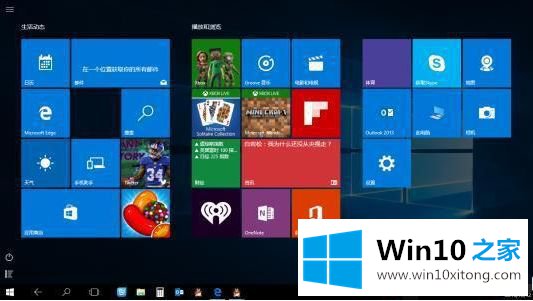
3.如果还是不行,我们会找软件修复盘符诺顿磁盘修复,分区表修复等。
4.我们使用分区软件,如diskgen或分区魔术来检查。很有可能是误操作隐藏了一个分区,或者分区表有错误。请尝试还原分区表。
以上是安装win10系统后丢失一张磁盘的解决方案。遇到这种情况的用户可以按照小系列的方法解决,希望对大家有帮助。
上面的内容就详细的给大家说了win10重装后少了一个盘的修复操作,有遇到这样问题的网友可以按照上文介绍的方法尝试处理,希望对大家有所帮助。